- Adicionando gráficos ao seu Google As planilhas irão aprimorar seu apelo visual, mas elas não são especialmente definidas sem rótulos de legenda.
- Este guia explica como os usuários podem adicionar rótulos de legenda a Google Faça uma planilha de gráficos e formate o texto para eles.
- Nosso Seção de trabalho em equipe inclui mais guias para Google aplicativos e outros softwares de colaboração em equipe.
- Você também pode navegar por artigos de instruções para vários aplicativos da web em nosso Hub da web e nuvem.
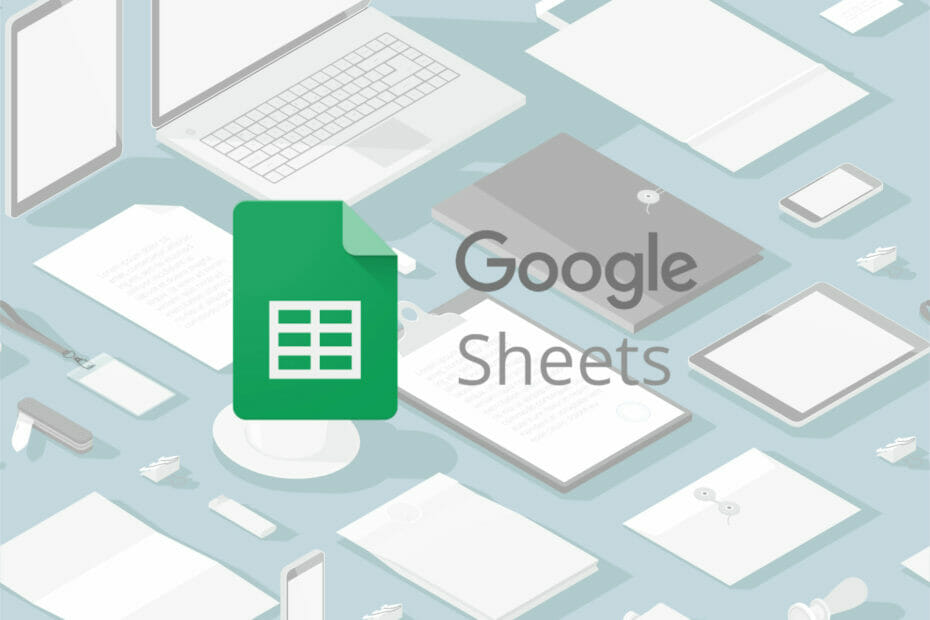
Este software manterá seus drivers ativos e funcionando, protegendo-o contra erros comuns de computador e falhas de hardware. Verifique todos os seus drivers agora em 3 etapas fáceis:
- Baixar DriverFix (arquivo de download verificado).
- Clique Inicia escaneamento para encontrar todos os drivers problemáticos.
- Clique Atualizar drivers para obter novas versões e evitar mau funcionamento do sistema.
- DriverFix foi baixado por 0 leitores este mês.
O Planilhas é a alternativa do Google para Microsoft Excel. O aplicativo da web do Planilhas está disponível gratuitamente para todos os usuários de contas do Google.
Embora possa faltar alguns dos recursos do Excel, o Planilhas ainda é uma boa alternativa.
Como todos os aplicativos de planilhas, o Planilhas permite que os usuários configurem gráficos para dados inseridos. Para tornar os gráficos do Planilhas claros, você deve adicionar rótulos de legenda a eles.
As legendas mostrarão quais dados os gráficos exibem.
Como posso adicionar texto e formatar legenda no Planilhas Google?
1. Adicionar uma legenda de rótulo
- Primeiro, insira os dados do seu gráfico em uma coluna ou linha em uma planilha do Google Sheets.
- Segure o botão esquerdo do mouse e arraste o cursor sobre os dados inseridos para selecioná-los.
- Clique Inserir > Gráfico para adicionar o gráfico à planilha.
- Clique no Tipo de Gráfico menu suspenso para selecionar um dos tipos de gráfico de pizza para adicionar uma legenda de rótulo.
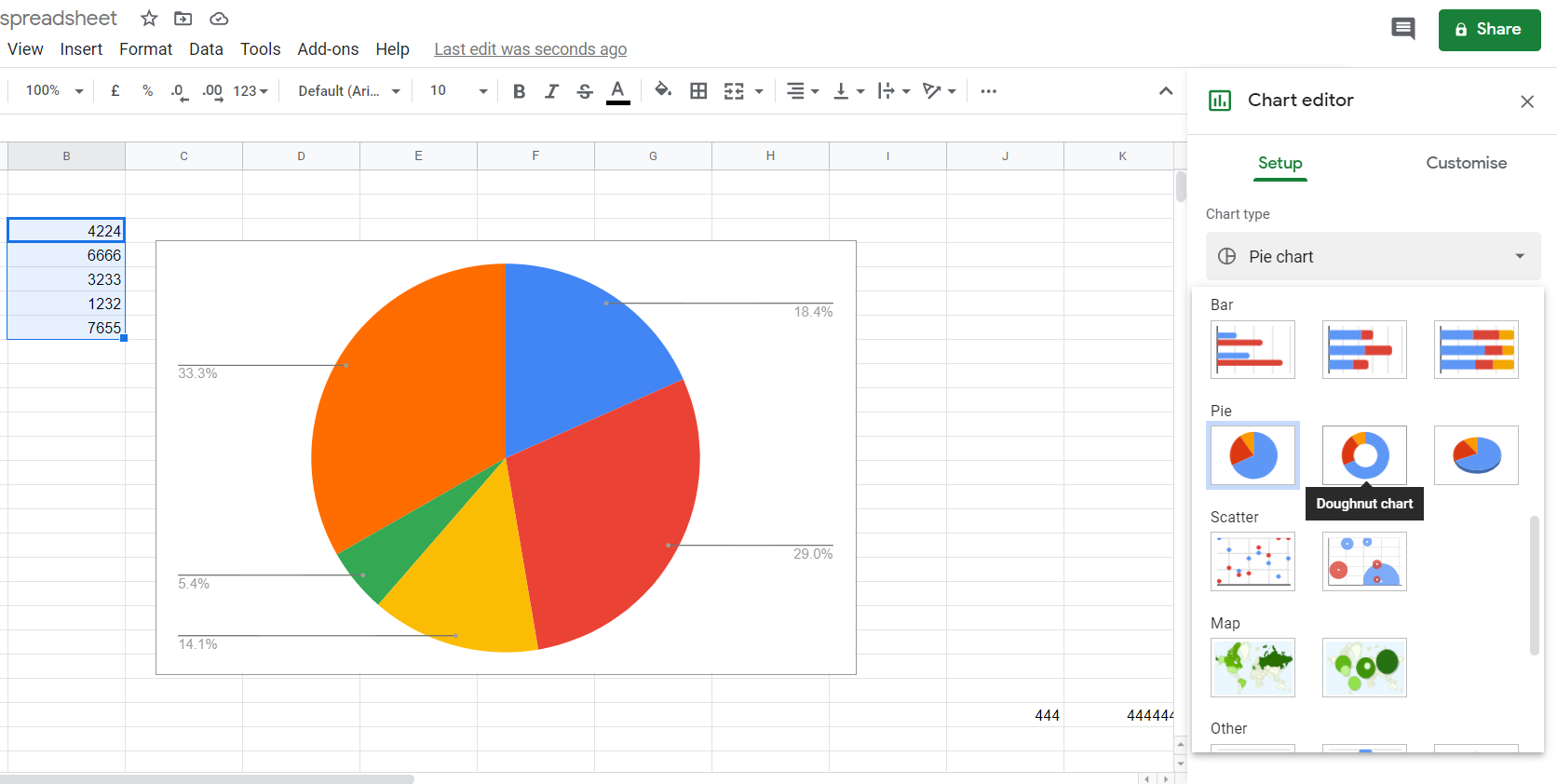
- Clique no Adicionar etiqueta e selecione o intervalo de células que inclui os dados do gráfico. Em seguida, o gráfico exibirá os rótulos de valor de dados como aquele no instantâneo diretamente abaixo.
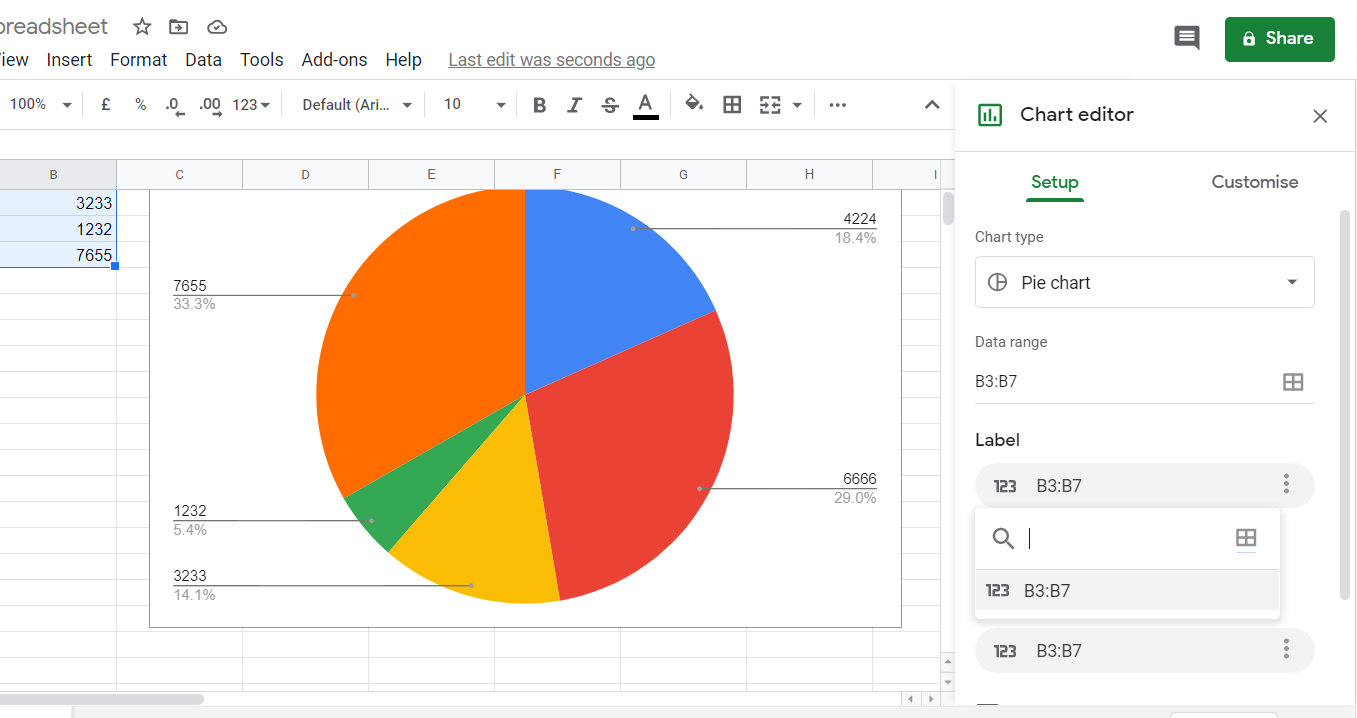
- Você pode remover a legenda do rótulo desmarcando o Use coluna como rótulos caixa de seleção.
2. Editar texto em uma legenda
- Para editar o texto do rótulo da legenda, clique duas vezes em um rótulo no gráfico. Clicar duas vezes em um rótulo selecionará todos eles e abrirá as opções mostradas diretamente abaixo.
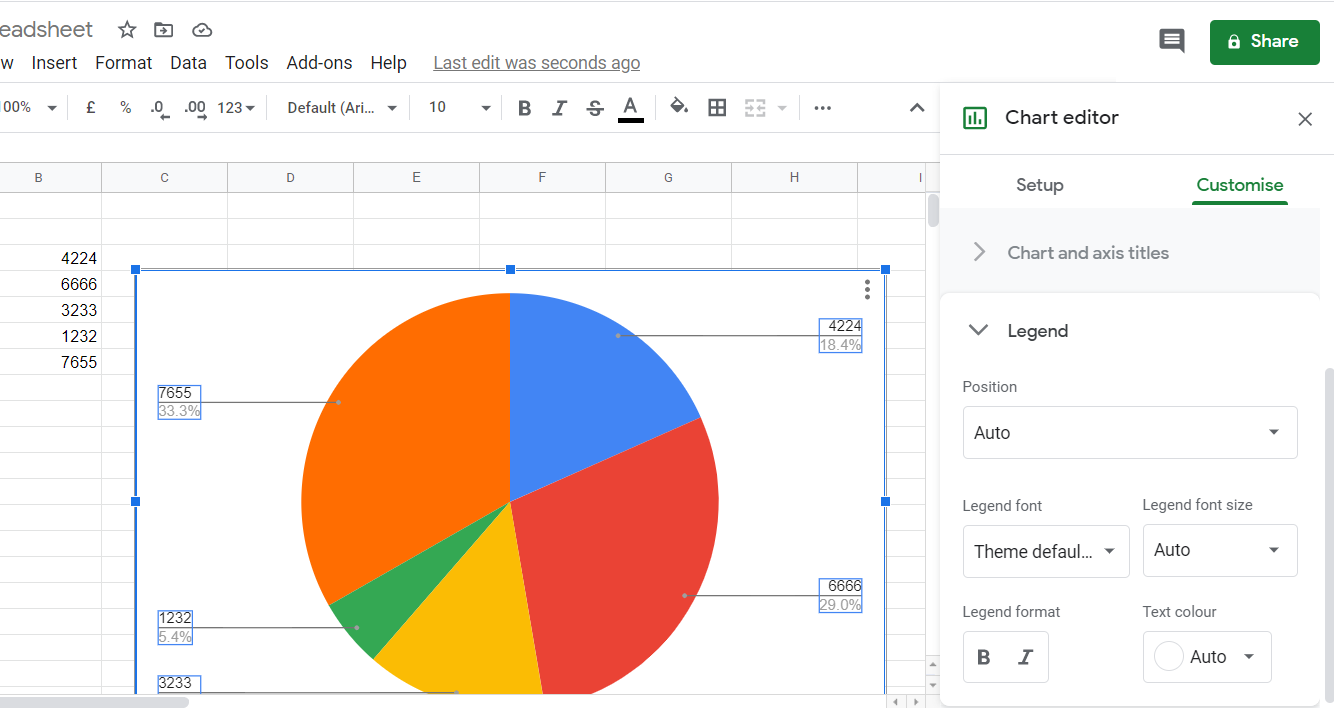
- Clicar duas vezes em um rótulo de legenda uma segunda vez abrirá uma pequena caixa de texto com a qual você pode alterar o texto do rótulo.
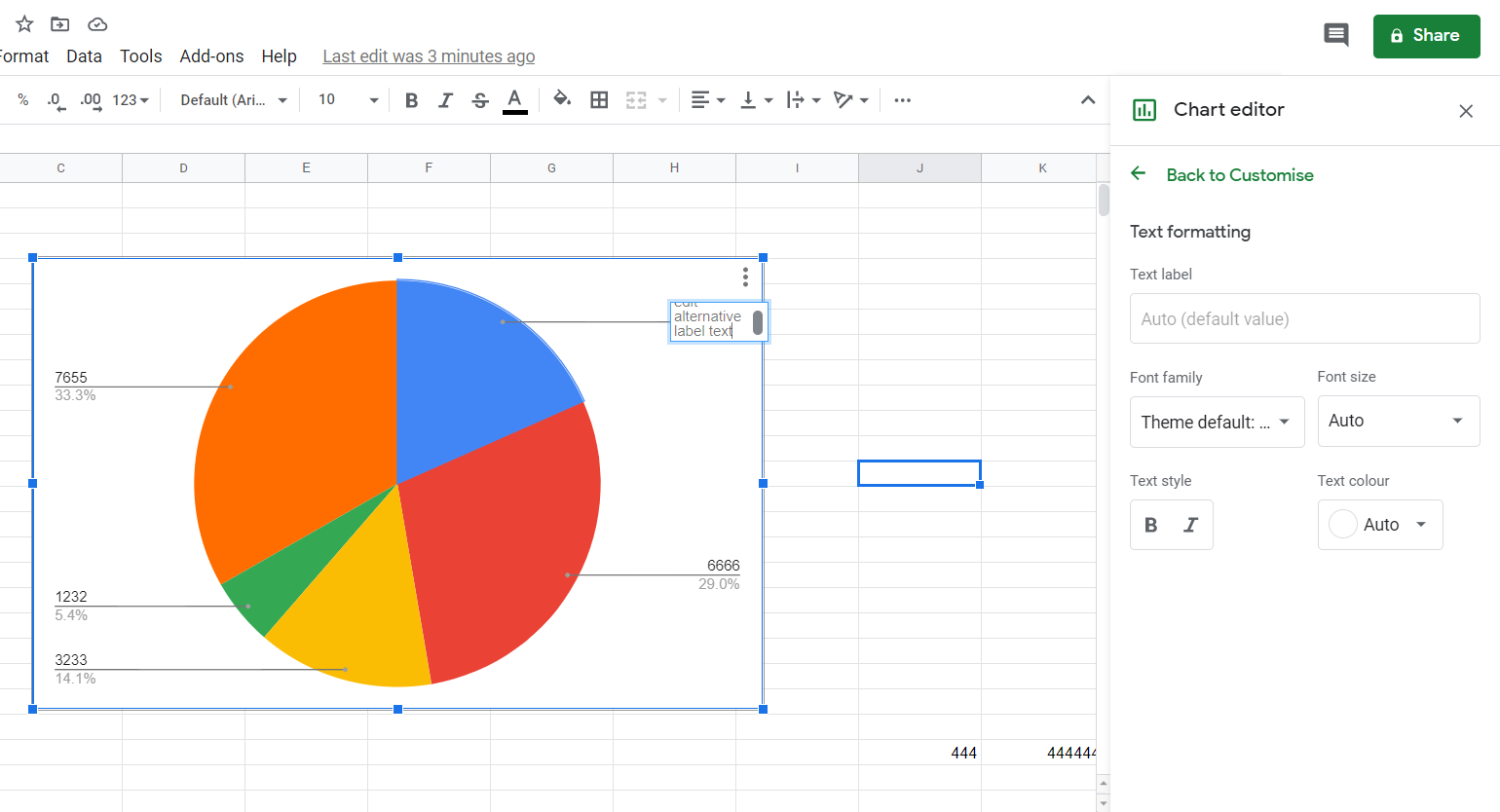
- Você pode selecionar uma fonte alternativa para os rótulos clicando no menu suspenso Fonte da legenda na barra lateral do editor de gráficos.
- Clique no B e eu na caixa Estilo de texto para aplicar a formatação em negrito e itálico a todos os rótulos.
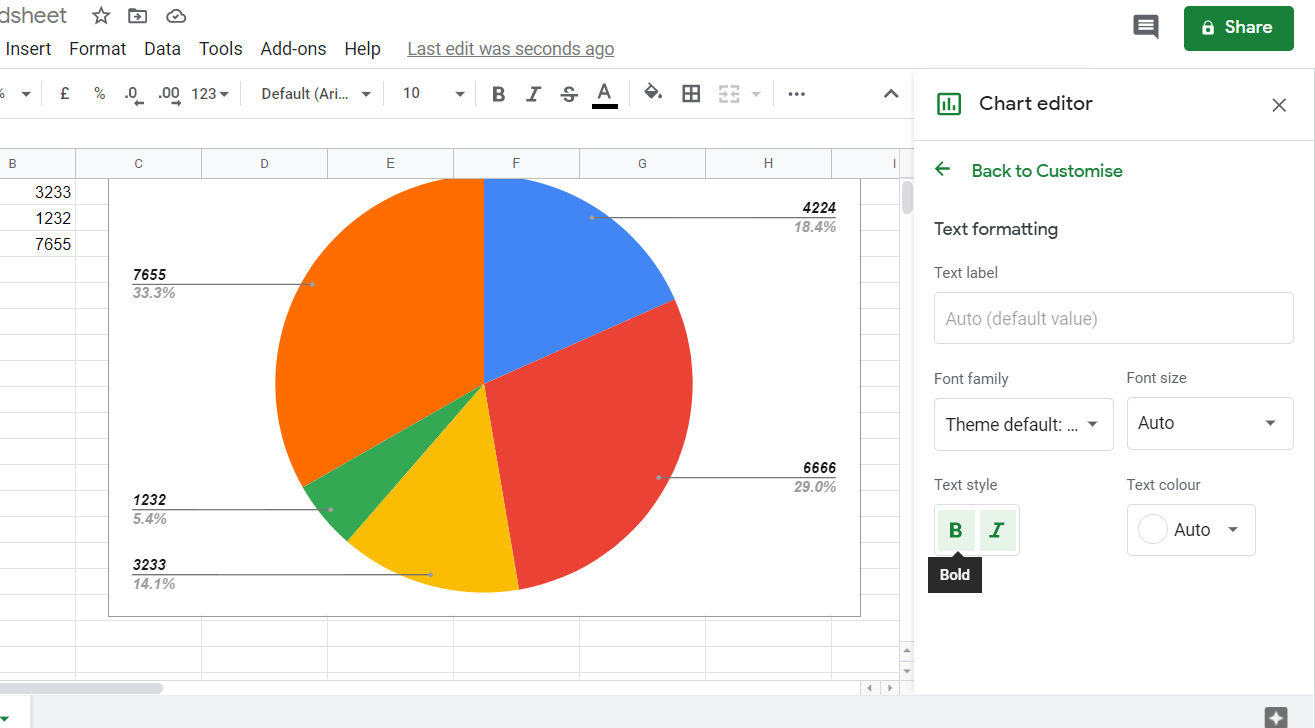
- Clique no Cor do texto para escolher uma cor de texto alternativa.
- Você clica no Tamanho da fonte da legenda menu suspenso para aumentar ou diminuir o tamanho do texto para todos os rótulos.
3. Edite o posicionamento dos rótulos da legenda
- Para alterar o posicionamento da legenda, clique no Customizar guia na barra lateral do editor de gráficos.
- Clique Lenda para expandir outras opções.
- Em seguida, selecione Principal, Inferior, Deixou, ou Direito no Posição menu suspenso para alterar a legenda para uma que não exiba rótulos de valor percentual para gráficos de pizza.
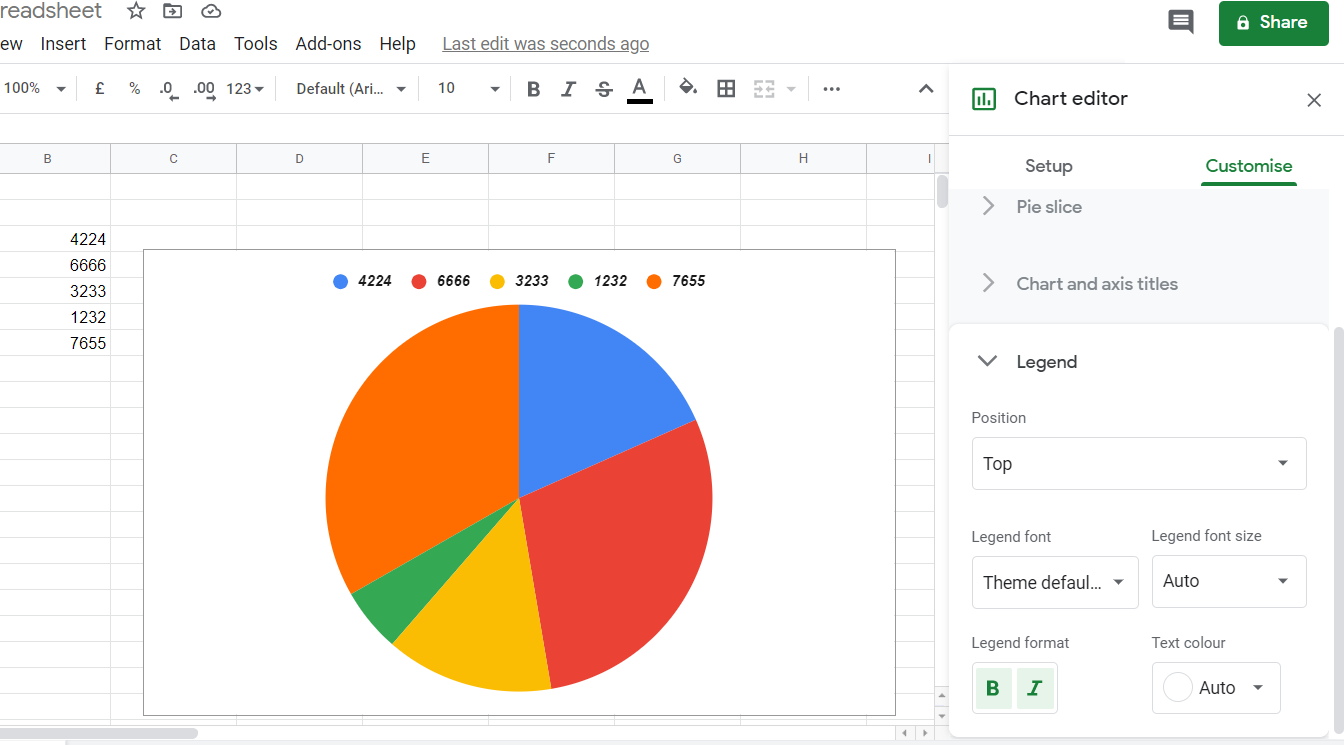
- Clique duas vezes em um valor específico na legenda para selecioná-lo.
- Em seguida, você pode aplicar a formatação de texto específica ao valor selecionado com as opções na barra lateral do Editor de gráficos.
Então, você pode adicionar e editar legendas de rótulos em Planilha do Google gráficos. Os rótulos de dados que essas legendas exibem são essenciais para os gráficos.
Se você achou esta informação útil, ou gostaria de adicionar algumas outras sugestões a este guia, sinta-se à vontade para usar a seção de comentários encontrada abaixo deste artigo.


![Como ocultar e exibir colunas no Planilhas Google [Etapas rápidas]](/f/c60744eb90fa3714afadb8bdbeaf2161.png?width=300&height=460)